Mac
- 1. Popolari Social Media su Mac+
- 2. Suggerimenti per la registrazione su Mac+
-
- 2.1 I migliori 8 registratori per le chiamate FaceTime e Skype per Mac
- 2.2 Come registrare un webinar su Mac con 10 soluzioni efficaci
- 2.3 Gli 11 migliori metodi per registrare podcast su Mac
- 2.4 Come registrare facilmente una riunione Zoom su Mac
- 2.5 I 10 migliori registratori audio per Mac da non perdere nel 2021
- 2.6 Semplici passaggi per registrare lo schermo su Mac con QuickTime
- 2.7 Le 8 migliori soluzioni facili per registrare l'audio su Mac
- 2.8 Come registrare facilmente un podcast su Mac
- 2.9 Milgiori Registratori Gratuiti con Webcam per Mac del 2021
- 2.10 Qual è la Migliore Webcam per Mac nel 2020?
- 3. Modifica foto e video su Mac+
-
- 3.1 Top 10 Software di Video Editing per Mac
- 3.2 7 Veloci Soluzioni per Convertire da HEIC in JPG su Mac
- 3.3 Come convertire PNG in JPG su Mac in 3 modi diversi
- 3.4 3 modi per convertire TIFF in JPEG su Mac
- 3.5 Top 8 Metodi per Modificare MP4 su Mac
- 3.6 11 Top Editor di Foto per Mac che Dovresti Conoscere
- 3.7 3 metodi semplici per importare foto da GoPro a Mac
- 3.8 I migliori creatori di GIF per Mac nel 2021
- 3.9 Convertitore WebM per Mac: Come Convertire MP4 in Webm su Mac
- 3.10 Come Ritagliare un'Immagine su Mac in 6 Modi Efficaci
- 4. Modifica audio su Mac+
- 5. Altri suggerimenti e trucchi+
-
- 5.1 Come masterizzare ISO su DVD su Mac
- 5.2 Masterizzatori Mac DVD Gratuiti
- 5.3 Come Connettere una Videocamera al Mac con Facilità
- 5.4 Come convertire AVI in MP4 Mac con qualità originale
- 5.4 Top 4 dei Trimmer per MP3 su Mac nel 2021
- 5.6 I 15 Migliori Giochi per Mac nel 2021
- 5.7 Come Copiare un CD su Mac con dei Semplici Passaggi nel 2021
- 5.8 Il Metodo più Veloce per Conoscere Tutto riguardo macOS 11 Big Sur
- 6. Suggerimenti per la riproduzione di video+
Apple ha introdotto il formato di immagini HEIC sui suoi dispositivi iOS 11 o successivi. Con HEIC, gli utenti godranno di file di dimensione minore ma con qualità maggiore rispetto al tipoco JPG. Ma il problema è che HEIC può portare a problemi di compatibilità con alcuni visualizzatori di immagini. In questo caso, dovresti convertire da HEIC in JPG su Mac. Quindi, continua a leggere per scoprire come convertire da HEIC in JPG su Mac senza perdita di qualità.
- Parte 1. Come Convertire da HEIC in JPG su Mac
- Parte 2. Metodi Semplici per Convertire da HEIC in JPG su Mac [Consigliati]
- Parte 3. Migliori 5 Modi per Convertire da HEIC in JPG Online Gratuitamente
Parte 1. Come Convertire da HEIC in JPG su Mac
Se vuoi convertire su Mac da HEIC in JPG senza installare app esterne sul tuo dispositivo, usa l'app Preview. Ci vorranno solo un paio di click per esportare il tuo file HEIC nel formato JPG.
Di seguito è riportato come creare un collage di foto su Mac con iPhoto:
Passo 1: Trova il tuo file HEIC su Mac e clicca due volte per vederlo su Preview.
Passo 2: Mentre sei su Preview, clicca su File e scegli Esporta.
Passo 3: Ora clicca su Formato e scegli JPEG.
Passo 4: Imposta la qualità dell'immagine e clicca su Salva per esportare HEIC in JPEG.
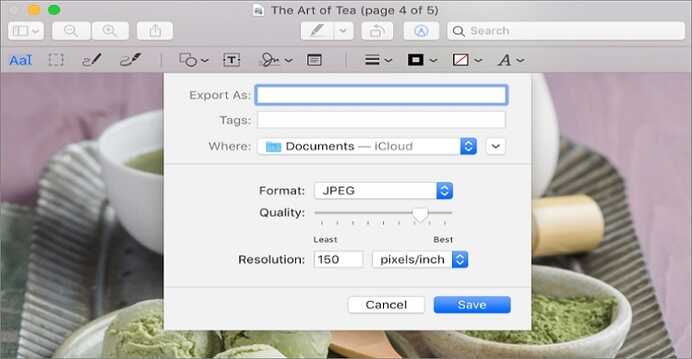
Parte 2. Metodi Semplici per Convertire da HEIC in JPG su Mac [Consigliati]
Anche se usare l'app Preview è gratuito e immediato, puoi convertire un singolo file HEIC alla volta. E anche peggio, l'app presenta opzioni di editing limitate. Quindi, dovresti installare il professionale Wondershare UniConverter. Quest'app è veloce, semplice da usare, e offre tonnellate di funzioni di editing per immagini. Supporta tutti i formati standard di foto come HEIC, JPEG, PNG, TIFF, BMP, WebP, e Raw.
Wondershare UniConverter - All-in-One Video Converter
- Supporta tutti i formati standard di immagini come HEIC, JPEG, PNG, BMP, TIFF, RAW, ecc.
- Miglior video editor gratuito per Mac per ritagliare, ruotare, tagliare, convertire, aggiungere sottotitoli, e altro.
- Scarica video da siti popolari come YouTube, Dailymotion, Vevo, ecc.
- Conversione 30 volte più veloce di altri convertitori convenzionali.
- Modifica, migliora & personalizza i tuoi file video.
- Scarica/registra video da YouTube e altri 10.000 siti di videosharing.
- Strumenti versatili che combinano metadata, GIF maker, compressore di video, e registratore di schermo.
- Sistemi operativi supportati: Windows 7 64-bit e successivi, macOS 11 Big Sur, 10.15 (Catalina), 10.14, 10.13, 10.12, 10.11, 10.10, 10.9, 10.8, 10.7.
Di seguito è riportato come convertire HEIC in JPG su Mac con Wondershare UniConverter:
Passo 1 Apri il Convertitore di Immagini.
Dopo aver installato il programma apri Wondershare Image Converter, clicca su Toolbox e apri il Convertitore di Immagini.
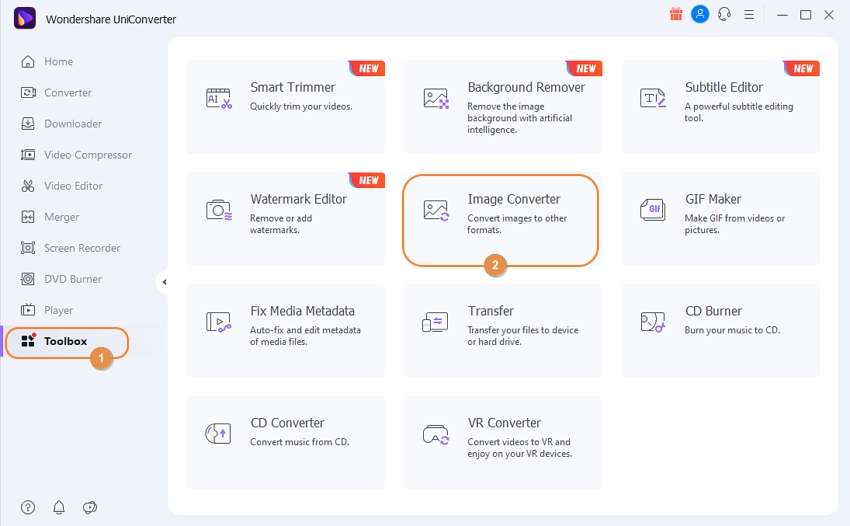
Passo 2 Carica le foto.
Ora trascina e rilascia le foto nella finestra del Convertitore di Immagini. Alternativamente, clicca sull'icona della Cartella nell'angolo in alto a sinistra e importa tutte le immagini locali che vuoi.
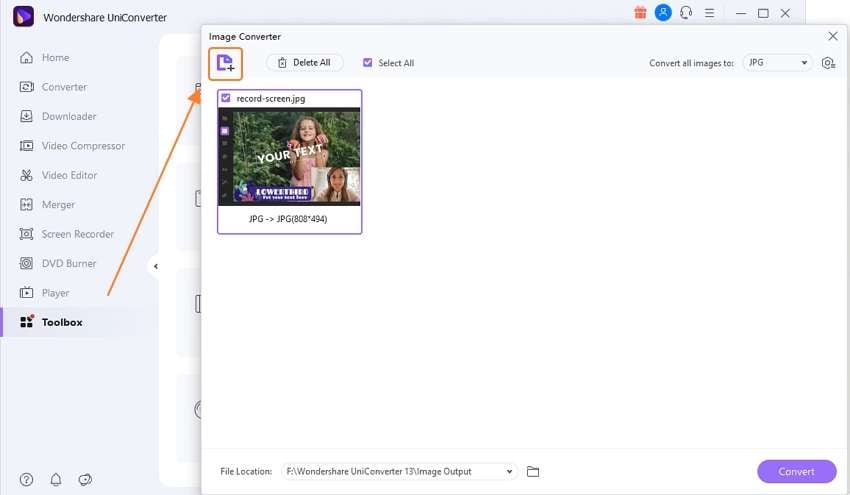
Passo 3 Personalizza le foto.
Seleziona tutte le anteprime delle foto e clicca su Taglia o Effetti per aprire lo strumento di modifica. Qui, puoi tagliare, applicare effetti, e aggiungere o rimuovere watermark. Quando sei soddisfatto, clicca su Applica Tutto e poi su Ok. Puoi anche cliccare sul pulsante di Impostazioni nell'angolo in alto a destra per impostare la dimensione e la qualità.
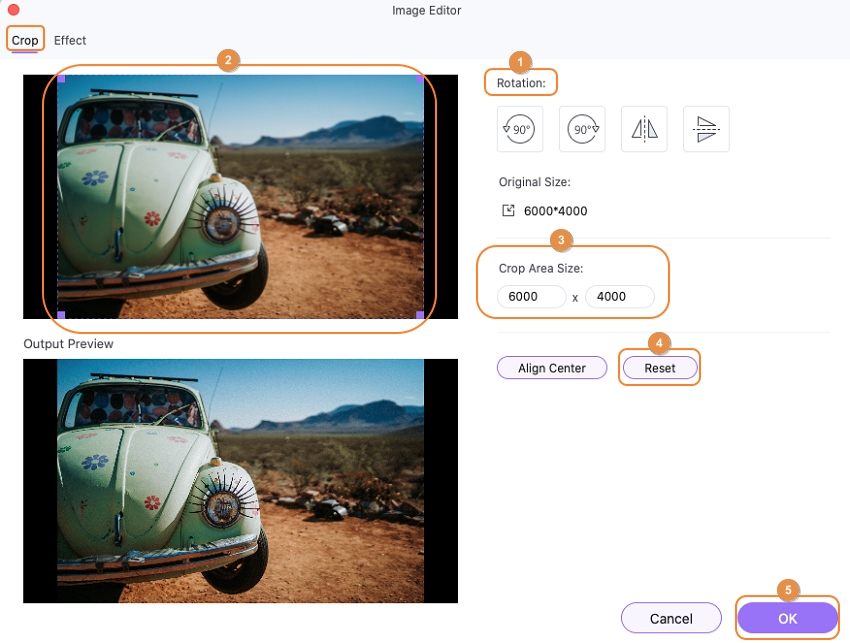
Passo 4 Salva le immagini.
Arriva al menu Converti tutte le immagini e aprilo. Scegli JPG come formato di destinazione e clicca sul pulsante Converti. Tutto qui!
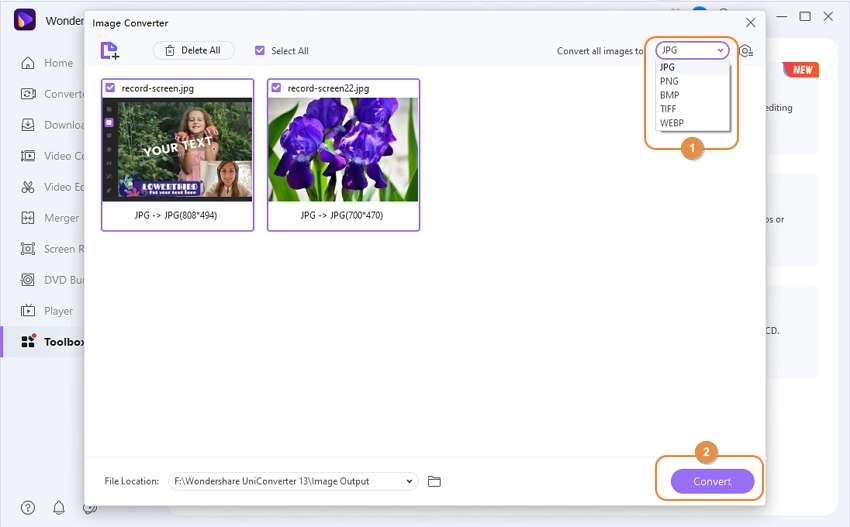
Parte 3. Migliori 5 Modi per Convertire da HEIC in JPG Online Gratuitamente
I due precedenti metodi sono i più convenienti per convertire su Mac da HEIC in JPG senza alcuna perdita di qualità. Tuttavia, a volte potrebbe essere necessario convertire immagini online su un computer o un dispositivo mobile. Se questo è ciò che vuoi fare, utilizza queste cinque opzioni:
1. HEICtoJPEGx
Come suggerisce il nome, HEICtoJPEG è un sito web di conversione che supporta solo la conversione di file HEIF in JPEG in alta qualità. L'interfaccia utente è comodissima e carica i file HEIC in un lampo. Qui puoi scegliere di caricare i file utilizzando il pulsante "Carica" o semplicemente trascinando i file nell'interfaccia. Dopo il caricamento, saranno necessari solo pochi secondi per elaborare un collegamento per il link di download con il file JPEG. E se riscontri problemi, puoi contattare l'assistenza tramite la funzione di chat dal vivo.
Pro:
- Interfaccia chiara.
- App super veloce.
- Supporta il drag and drop.
Contro:
- Non è per utenti professionali.
- Funzioni di editing limitate.

2. Squoosh
L'app Squoosh è un altro convertitore Mac da HEIC a JPG semplice da usare. Con questo, puoi utilizzare il pulsante "Carica" per aggiungere foto o semplicemente trascinare le immagini su Squoosh. Ma a differenza di HEICtoJPEG, Squoosh è un'app online ricca di funzionalità. Dopo aver caricato una foto, questa app ti consente di cambiare lo sfondo, ruotare o capovolgere le immagini, comprimere, regolare la qualità dell'immagine e molto altro ancora. Se soddisfatto, puoi scegliere di convertire la tua immagine nei formati PNG, BMP, JPEG o AVIF.
Pro:
- Nessuna pubblicità.
- Diverse funzioni di editing.
- Applica sfondi alle immagini.
Contro:
- Funziona soltanto online.
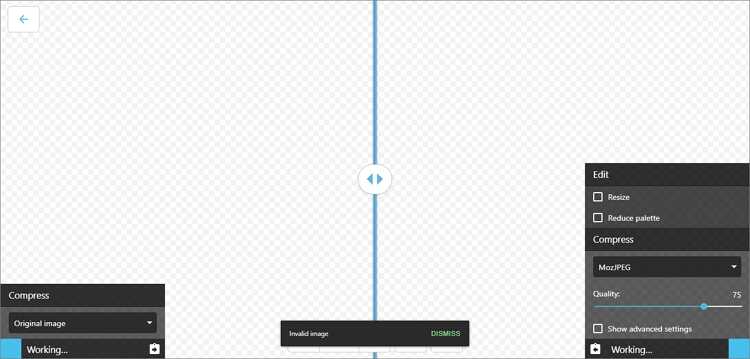
3. Freetoolonline
Freetoolonline è un sito web semplice che consente agli utenti di convertire da HEIC in qualsiasi altro formato standard di immagine. Gli utenti possono convertire HEIC in JPEG, PNG, BMP e così via. Ma ciò che distingue questo strumento dagli altri è la sua capacità di supportare conversioni in batch fino a 5.000 file. Inoltre, è assolutamente senza abbonamenti nascosti. L'unica delusione è l'interfaccia utente obsoleta.
Pro:
- Supporta conversione in batch.
- Conversioni veloci.
- Migliore per principianti.
Contro:
- Interfaccia superata.
- Annunci pubblicitari sull'interfaccia.
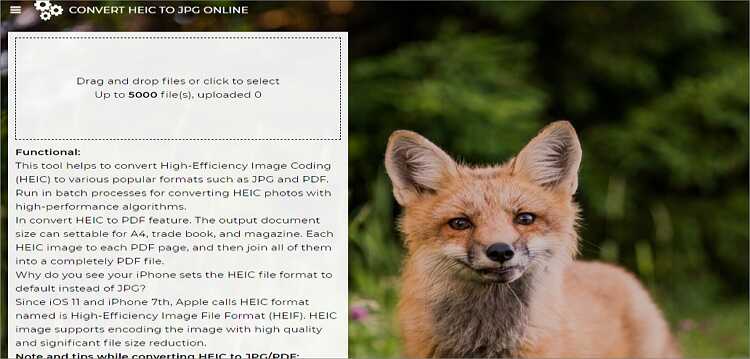
4. iMobile HEIC Converter
Se sei pronto a sacrificare la funzionalità per la semplicità, allora iMobile HEIC Converter è la strada da percorrere. Nonostante abbia una versione desktop, quest'app online non ti obbliga a scaricare o installare nulla. Vanta un'interfaccia moderna e intuitiva e consente agli utenti di trascinare e rilasciare i file per la conversione. Inoltre, offre fino a tre opzioni di qualità di output: Alta, Media e Standard.
Pro:
- Converti da HEIC in JPEG, PNG, GIF, e JPG.
- Supporta fino a tre opzioni di qualità di output.
- Conversione veloce e chiara.
Contro:
- Opzioni di editing limitate.
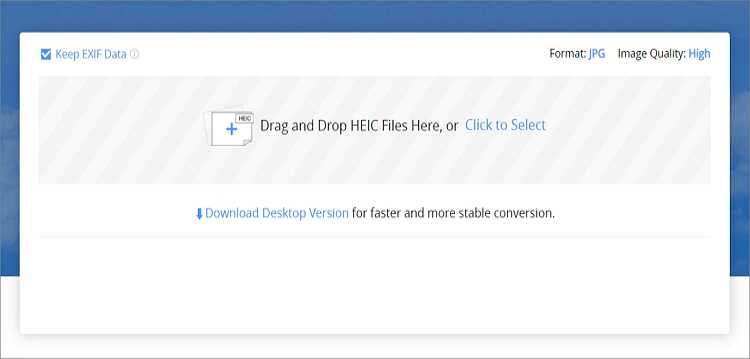
5. iMazing HEIC Converter
URL: https://apps.apple.com/us/app/imazing-heic-converter/id1292198261?mt=12
Sebbene non sia un convertitore online da HEIC a JPEG come le prime quattro opzioni, trovo difficile non menzionare iMazing HEIC Converter. È semplice da installare ed è compatibile con Mac OS X 10.9 o versioni successive. Con questo, gli utenti possono convertire da HEIC in PNG o JPG con una qualità originale al 100%. Devi solo trascinare e rilasciare i tuoi file HEIC e premere il pulsante Converti.
Pro:
- App desktop dedicata.
- Supporta diversi profili di colori.
- Include dati EXIF.
Contro:
- Opzioni di output limitate per quanto riguarda i formati.
- Non è possibile speficiare la qualità di output.
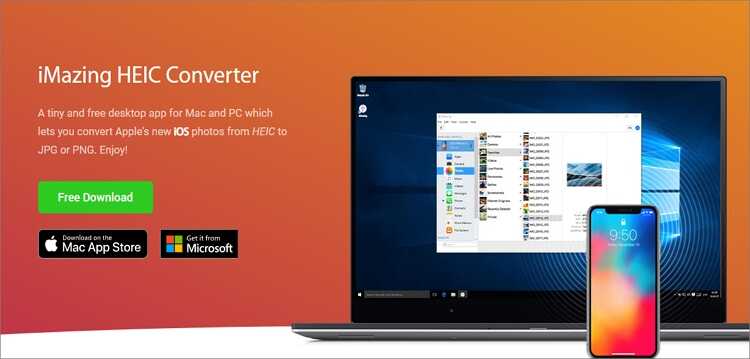
Conclusione
Sebbene ci siano molti programmi per aiutarti a convertire HEIC in JPEG su Mac in un batter d'occhio, queste sono le migliori opzioni online e desktop da controllare. Se vuoi qualcosa di veloce ma con capacità di modifica limitate, controlla l'app Preview o le opzioni online. Puoi comunque utilizzare Wondershare UniConverter se hai bisogno di un convertitore desktop di immagini completo.
 Ritocca i file MP4 tagliando, applicando effetti, ritagliando, convertendo, ecc.
Ritocca i file MP4 tagliando, applicando effetti, ritagliando, convertendo, ecc.


